
Products
GG网络技术分享 2025-03-18 16:08 91
如果您定期测试主题和插件,为 WordPress 设置 localhost 环境可以节省大量时间。 多亏了 DesktopServer,只需 5 分钟即可在您的本地计算机上启动并运行 WordPress。
DesktopServer 如此简单,您甚至可以考虑放弃 WAMP。
在本教程中,我将向您介绍如何在 OS X 上设置 DesktopServer 的受限版本。
继续阅读,或使用以下链接跳转:
ServerPress.com 的 DesktopServer 允许您创建数十个“虚拟服务器”来开发和测试主题和插件。 这些服务器中的每一个都是在您的计算机上创建的,并且可以从您的浏览器中使用一个虚构的名称访问,即 www.testsite.dev。
本周早些时候,我查看了 MAMP,这是一个类似的服务器软件工具,它还提供了在计算机上而不是在线上运行 WordPress 所需的必要服务器设置。
DesktopServer 最酷的地方在于它比 WAMP 更容易设置,而且您不必手动编辑任何文件,例如 wp-config.php 或 .htaccess。
在本教程中,我们将设置 DesktopServer 的限制版本,它最多提供三个虚拟服务器。
前往 ServerPress.com 网站并下载 DesktopServer。 该软件还有一个专业版 DesktopServer Premium,但今天我们将继续使用免费的受限版本。
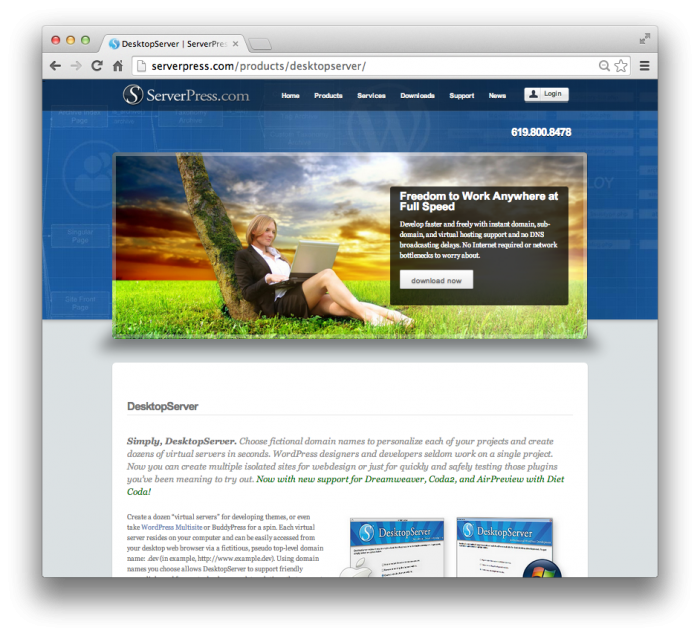
桌面服务器文件为 177MB。 下载后,像在 OS X 上安装任何其他软件一样安装 DesktopServer。
安装后,启动 DesktopServer,系统将提示您完成设置。
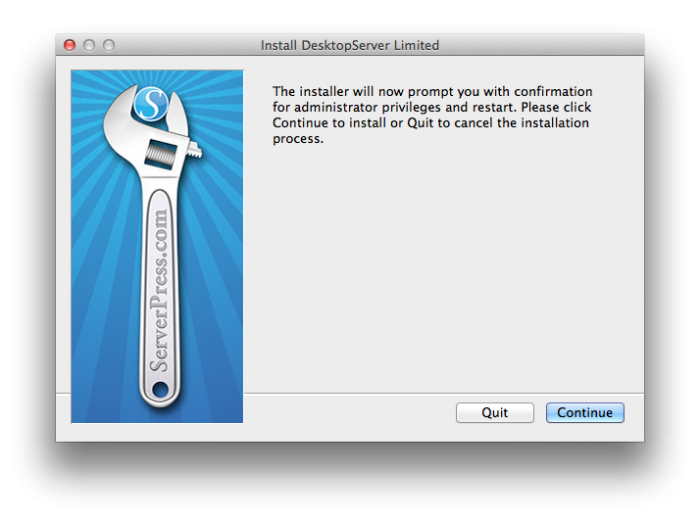
在下一个窗口中,接受条款和条件。 然后你会被要求选择一个产品。 选择“新的 DesktopServer 有限安装”。
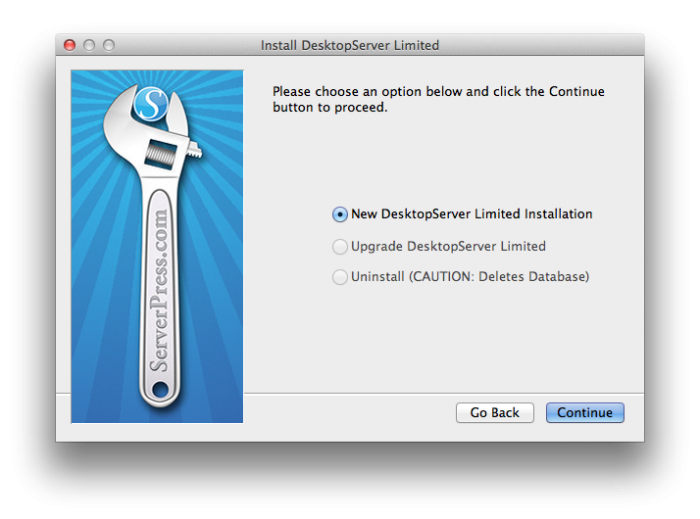
DesktopServer 将继续安装并要求您关闭安装程序。
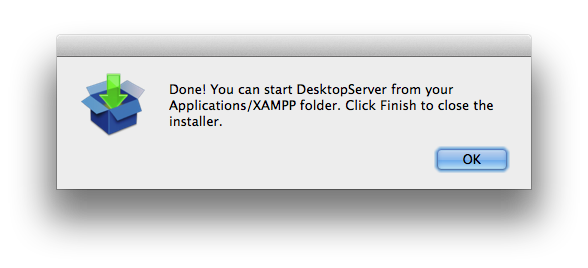
然后,该软件将提示您重新启动,以便它可以以管理员身份运行并创建、修改、启动和停止 Web 服务。 确保选择“是”,然后单击“下一步”。
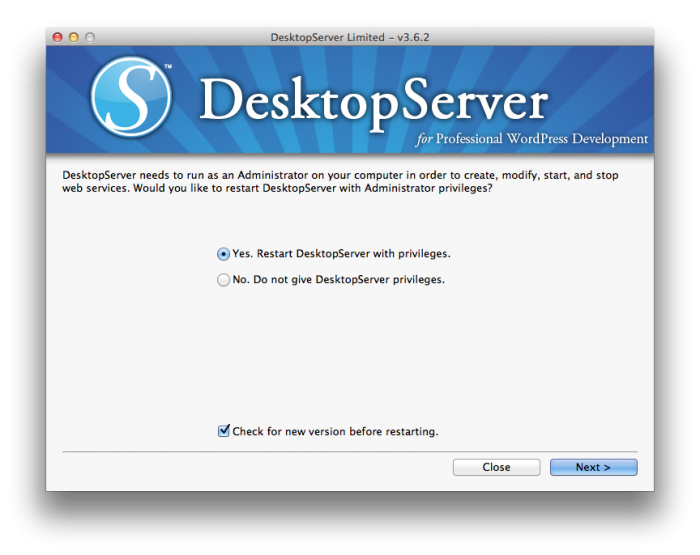
然后系统会提示您开始运行 Apache 和 MySQL 服务以运行 WordPress。 保持选择“是”,然后单击“下一步”。
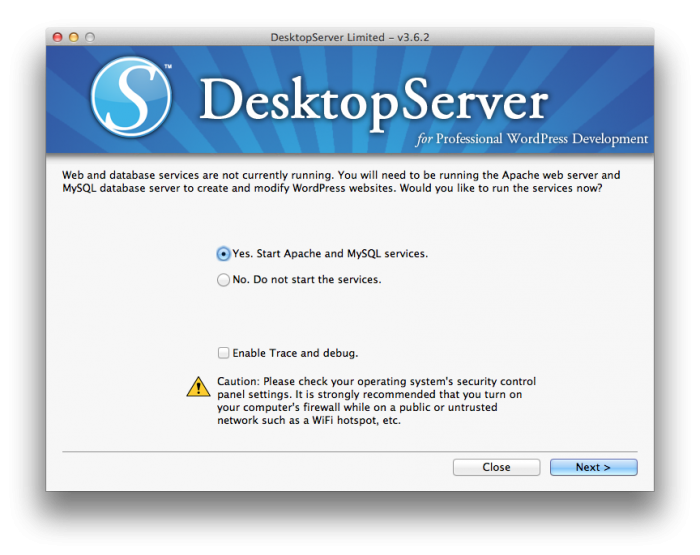
现在 DesktopServer 已经启动并运行,它会询问您是否要创建一个新的开发者网站。 选择选项三,然后单击“下一步”。
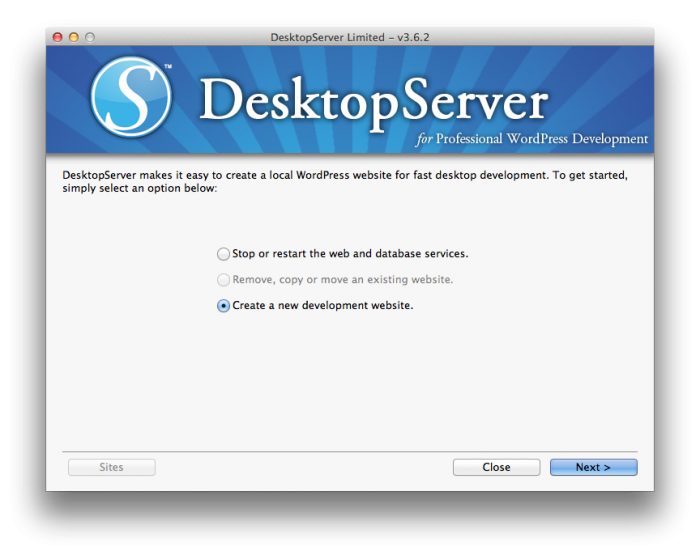
在下面 站点名称,为您的网站输入一个虚构的名称。 它可以是你想要的任何东西。 我将我的称为“测试站点”,因为我将使用此安装作为测试站点。
在蓝图中,选择最新版本的 WordPress。 如果它不可用,您可以手动将其添加到列表中。 为此,请下载最新版本的 WordPress 并将其放入 Mac 上 Applications/XAMPP/blueprints 的文件夹中。 最新版本的 WordPress 现在应该出现在您的列表中。
单击“创建”以继续创建新站点。
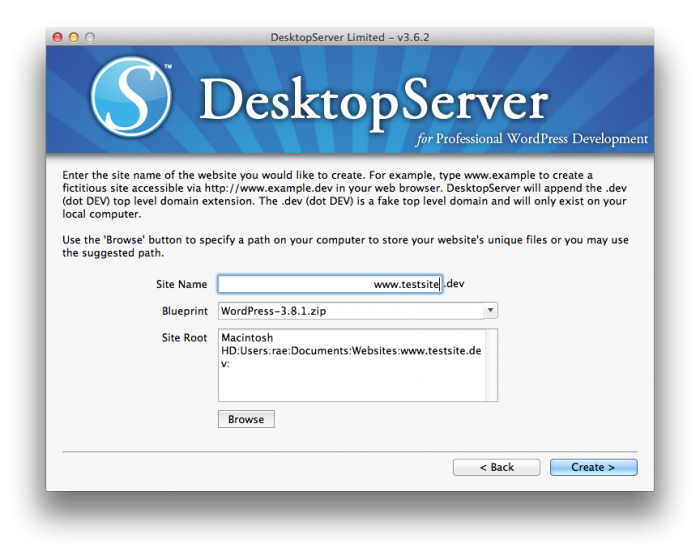
DesktopServer 将创建一个新的 WordPress 安装。 完成后,系统将提示您访问新创建站点上的设置页面。
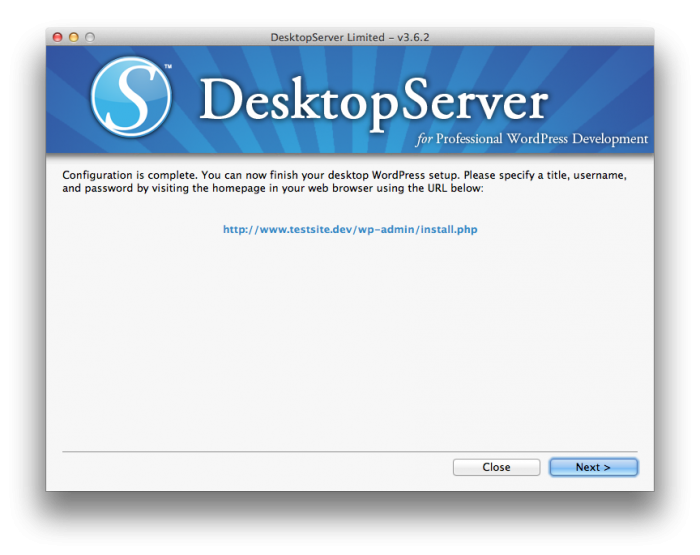
最后一步是完成 WordPress 著名的五分钟安装。 填写您的详细信息,然后单击“安装 WordPress”。
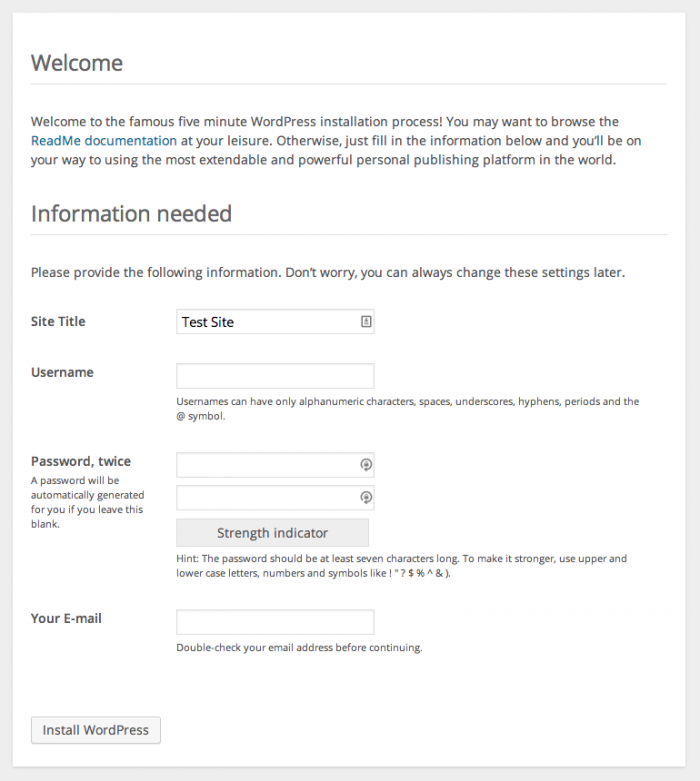
您的新 WordPress 安装将在您的虚假网址上提供。 就我而言,我可以访问我的网站 www.testsite.dev
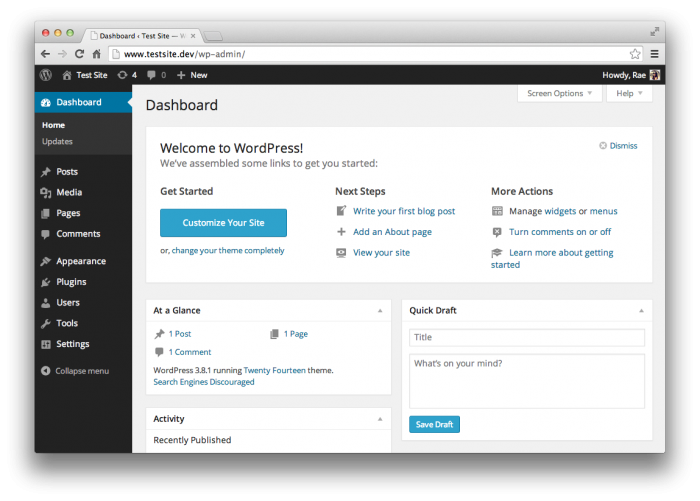
不幸的是,DesktopServer 的受限版本不支持多站点。 但是,高级版可以。 它每年花费 99 美元,包括获得支持、更新和额外功能。
如果您想设置本地服务器环境,DesktopServer 是一个很棒的解决方案。 它安装起来既快速又容易,如果您在任何时候管理的站点少于三个,免费的有限版本就足够了。
如果您需要使用 Multisite 或需要三个以上的虚拟开发站点,您可以考虑升级到 DesktopServer Premium。
我不会忘记 Windows 用户! 本周晚些时候,我将介绍如何在 Windows 上设置 WAMP。
Demand feedback